一、目录结构
首先来看一下 Eclipse 项目的目录结构:

有很多是 Eclipse 自己生成的,还有就是项目编译产生的文件,这些都不是我们需要的,所以可以直接删掉。
就变成了这样:

然后用 IDEA 打开该项目的父目录。
二、导入
进去之后把那些版权信息删了,你懂得。

要检查每一个文件夹,几乎都有。
然后就是这个样子:

首先我们将 WebContent 改名为 webApp 文件夹,当然不改也可以,命名习惯而已。
然后打开 Project Structure:

Project
选择 JDK8 ,然后新建一个 target 文件夹,作为项目的输出文件目录。

Modules

将 src 标记为 sources 文件夹。
Libraries
选择 + 一个 jar 文件夹,然后找到本项目所在的依赖包文件夹,点击 OK。



Facets


然后我们要检查一下 部署描述文件 和 webapp 的目录是否是我们的目录:

我们点击那只小铅笔可以更改文件的目录:



Artifacts

选择 jar 包:


OK即可。
到此为止,项目都导入成功了。

配置 classpath
首先我们打开 web.xml 文件:

发现报错,报错信息是没有找到 classpath 文件夹。
然后我们发现 config 正是配置文件的目录,但是为了规范我们首先给它改个名字再标记为 resources 目录:

右键点击即可,或者在 Project Structure 里配置:

至此,项目导入成功。
三、运行
首先要保证数据库存在,所以先建库,这里就不在演示了,修改数据库连接文件。

选择本地的 Tomcat 服务器:

点击 fix,然后点击 apply:


这里可以修改端口和访问路径:

启动成功:








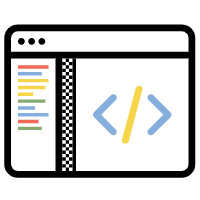















 3417
3417

 被折叠的 条评论
为什么被折叠?
被折叠的 条评论
为什么被折叠?










